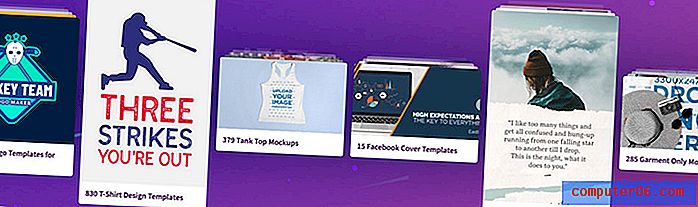Jak se připojit k bezdrátové síti v systému iOS 7 na iPhonu 5
Váš iPhone 5 má mnoho funkcí, které vyžadují připojení k internetu. Ať už chcete zkontrolovat e-mail, stáhnout novou aplikaci nebo procházet webový iontový Safari, potřebujete prostředky, abyste se dostali online. Výchozí způsob, jak to provést, je datové připojení ve vaší celulární síti, ale může to být drahé, pokud používáte všechna data, která vám byla přidělena za měsíc. V závislosti na vaší poloze nemusí být rychlost internetu příliš dobrá. Naštěstí se iPhone 5 může také připojit k sítím Wi-Fi, což může zajistit vyšší rychlosti, a zároveň vám také zabrání v přidělování dat, když jste připojeni k síti Wi-Fi (podívejte se, jak najít adresu IP v této síti Wi- Fi Fi síť zde). Podle pokynů níže se dozvíte, jak se připojit k síti Wi-Fi v systému iOS 7.
Pokud u vás doma nemáte bezdrátovou síť, budete pravděpodobně potřebovat bezdrátový směrovač. Existuje mnoho dostupných bezdrátových směrovačů, ale tento v Amazonii je dobrá volba.
Připojte se k Wi-Fi v systému iOS 7 z iPhonu 5
Tento tutoriál předpokládá, že pro vaši bezdrátovou síť máte přístupové heslo zabezpečení. Pokud jej nemáte, budete muset kontaktovat administrátora vaší sítě, abyste jej našli. Jakmile budete mít heslo pro bezdrátovou síť a budete v dosahu bezdrátové sítě, můžete se k ní připojit podle následujících kroků.
Krok 1: Klepněte na ikonu Nastavení .

Krok 2: Klepněte na tlačítko Wi-Fi v horní části obrazovky.
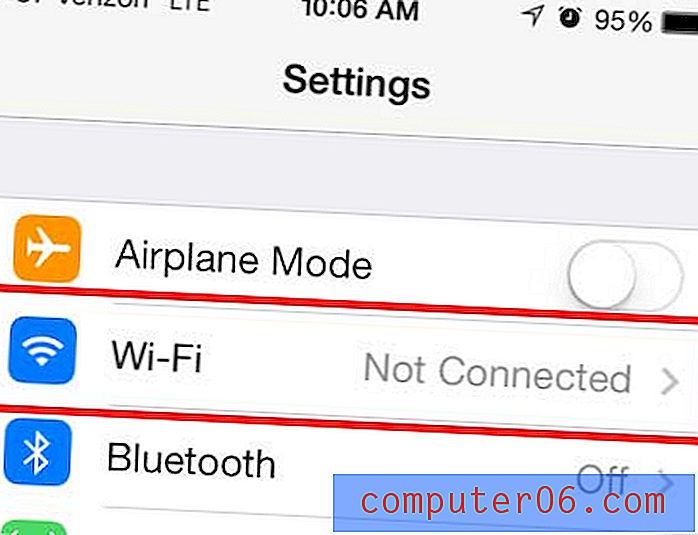
Krok 3: Klepněte na název bezdrátové sítě, ke které se chcete připojit.
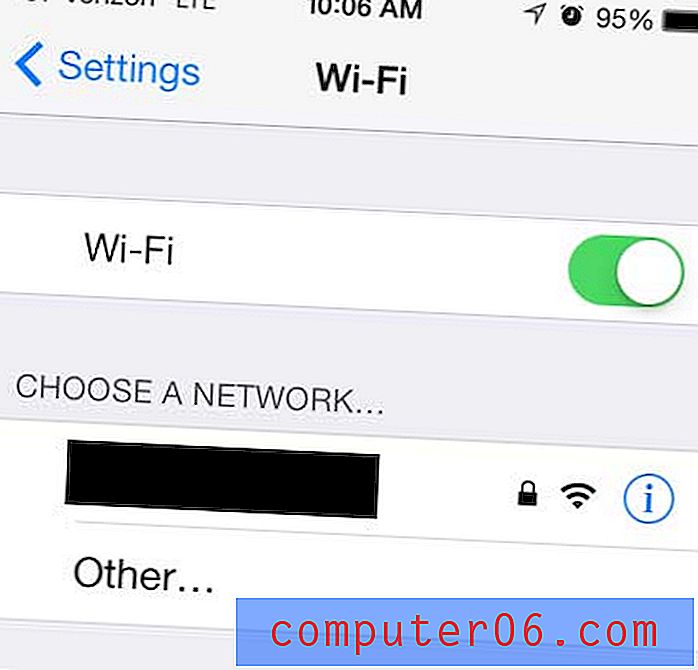
Krok 4: Zadejte bezpečnostní heslo pro síť a potom klepněte na tlačítko Připojit . Jakmile uvidíte zaškrtávací značku vlevo od názvu sítě, budete vědět, že jste připojeni k síti.
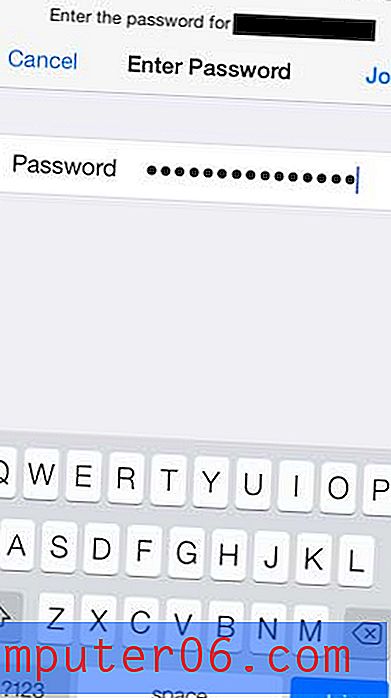
Pokud máte bezdrátovou síť a účet Netflix, můžete si zakoupit zařízení zvané Roku a začít streamovat videa Netflix do vašeho televizoru. Kliknutím sem se dozvíte více a zjistíte ceny pro Roku 1.
Pokud se stále připojujete k nesprávné síti Wi-Fi, přečtěte si tento článek a zjistěte, jak zapomenout na tuto síť v zařízení iPhone 5.